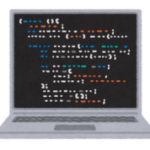はじめに
今回はPythonの仮想環境の作り方についてです。
プロジェクトなどでは仮想環境を使う事が(バージョン依存などから)多いですが、個人の環境などでは意外と使う事が少なかったのですが、使ってみると改めて良さを実感したため手順をメモとして残すことにしました。
今回はAnacondaのcondaを使った環境構築の備忘録になります。
python 仮想環境の構築
condaについて
Pythonの仮想環境は、システム全体に影響を及ぼすことなく、プロジェクト毎に独立したPython環境を作成するのに役立ちます。これにより、異なるプロジェクトで異なるライブラリのバージョンを使用することができます。
condaはAnacondaやMinicondaを使ってPythonの仮想環境を管理するのに非常に便利なツールです。以下にcondaを使用して仮想環境を構築する基本的な手順を示します。
condaを用いた環境構築方法
condaのインストール
まずはAnacondaかMinicondaをインストールする必要があります。公式サイトからダウンロードできます。ここでは、Minicondaを例に説明します。
仮想環境の作成
新しい仮想環境を作成するには以下のコマンドを使用します。
このコマンドはmyenvという名前の新しい仮想環境をPython 3.8で作成します。
Pythonのバージョンや仮想環境の名前(今回はmyenv)は都度変更してください。
conda create --name myenv python=3.8仮想環境のアクティベート
作成した仮想環境をアクティベートするには以下のコマンドを使用します。
conda activate myenvパッケージのインストール
アクティベートした環境内でパッケージをインストールします。
(例ではnumpyを仮想環境にインストールしています)
conda install numpy仮想環境のディアクティベート
仮想環境から出る(終了する)場合は以下のコマンドを使用します。
conda deactivateTips
condaに関するTipsです。
- 既存の仮想環境の一覧を表示: conda env listまたはconda info –envsで仮想環境の一覧を確認することができます。
- 特定の仮想環境の削除: conda env remove –name myenvでmyenvという仮想環境を削除できます。
- 環境を共有する: condaを使うと、特定の仮想環境の詳細をenvironment.ymlというファイルにエクスポートできます。これを他のユーザーやマシンでインポートすることで、同じ環境を簡単に再現することができます。
- エクスポート: conda env export > environment.yml
- 新しい環境をファイルから作成: conda env create -f environment.yml
さいごに
今回はcondaを用いたPythonの仮想環境の方法についてでした。
仮想環境が使えるとバージョン依存問題がぐんと減ると思います(すごく便利です)
一度作成した仮想環境の名前は変更できないので適当につけないように注意です。
この記事がお役に立ったのなら嬉しいです。
最後までお読みいただきありがとうございます。